电脑端qq设置锁屏密码的方法
时间:2023-06-06 15:11:39作者:极光下载站人气:573
目前使用qq的小伙伴占据绝大多数,因为qq出现的时间已经很长了,再加上该软件提供的个性化功能,让用户十分的愉悦,不管是在交友上还是进行办公上,都是非常不错的一个实用工具,qq是我们非常重要的软件,我们会在qq上进行一些私密事情的编辑和保存,有的小伙伴担心自己在登录电脑qq的时候,会被别人看到自己的一些私密事情,那么我们可以将qq设置一下锁屏密码,你可以设置多少分钟之后,qq自动锁屏,之后我们需要通过自己设置的qq锁屏密码才能打开qq,这样可以在一定方面防止自己的隐私泄露,下方是关于如何使用QQ设置锁屏密码的具体操作方法,如果你需要的情况下可以看看方法教程,希望对大家有所帮助。

方法步骤
1.将电脑上的qq进行登录,之后在打开的主界面中,将左下角的【三】进行点击。
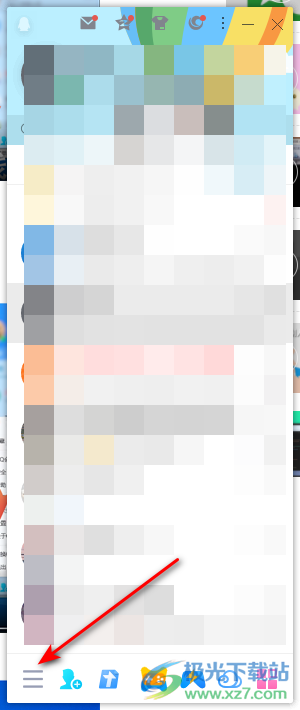
2.随后就会打开一个菜单选项,我们需要在菜单选项中选择【设置】选项,将设置选项点击一下进入到系统页面中。
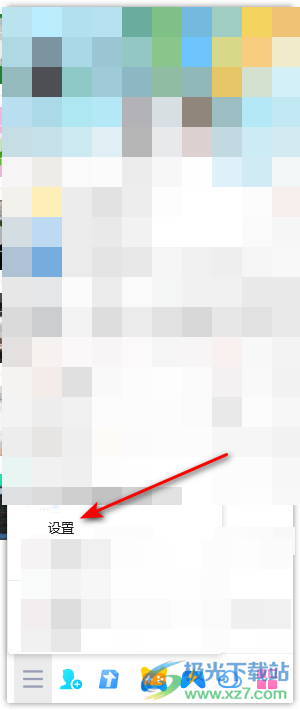
3.进入之后,在页面顶部有三种设置选项,这里我们将【安全设置】选项卡点击一下,然后在打开的页面中,将左侧栏目中额【qq锁】选项进行点击。

4.这时在右侧的页面中,在【qq锁】后面,将【使用独立密码解锁】选项进行勾选,之后在下方会出现设置密码的编辑框。
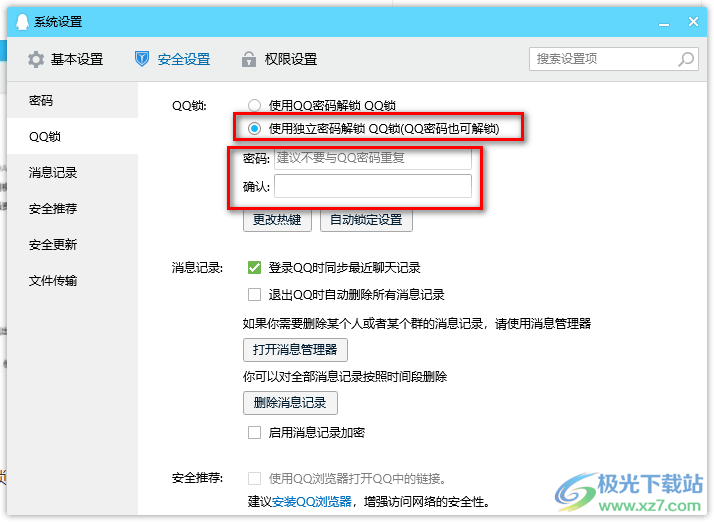
5.我们需要在框中输入自己需要设置的解锁密码,设置的密码不能和qq登录密码相同,设置好之后点击【自动锁定设置】按钮。

6.随后,在状态的窗口中,我们需要在【鼠标键盘无动作】多少分钟之后自动锁定qq,比如我们设置【1】分钟,将【自动锁定qq】勾选上,那么当我们没有使用鼠标1分钟之后,我们的qq就会自动的进行锁定操作。
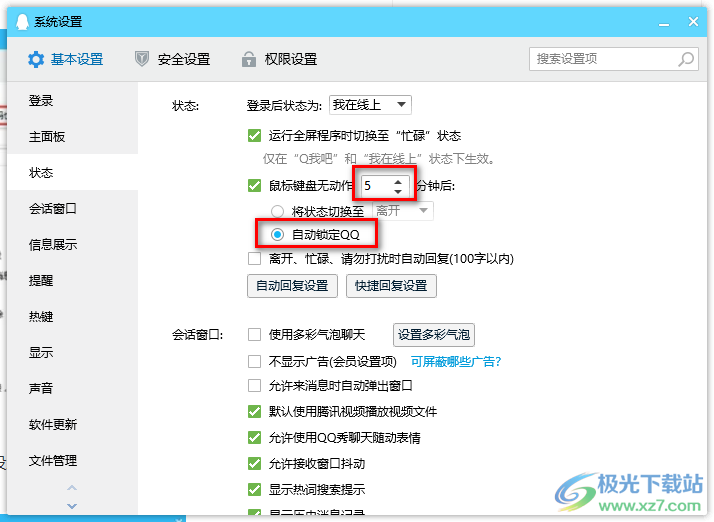
以上就是关于如何使用QQ设置锁屏密码的具体操作方法,当你想要更好的对自己电脑qq进行保护设置,那么我们可以将电脑qq设置一下锁屏保护,设置一个锁屏保护密码,当你我们的鼠标不使用的时候,qq就会自动的进行锁定,需要使用qq的时候,输入自己设置的锁屏密码进行解锁即可使用,感兴趣的话可以操作试试。

大小:2.80 MB版本:v9.5.6 官方最新版环境:WinAll, WinXP, Win7, Win10
- 进入下载
相关推荐
相关下载
热门阅览
- 1百度网盘分享密码暴力破解方法,怎么破解百度网盘加密链接
- 2keyshot6破解安装步骤-keyshot6破解安装教程
- 3apktool手机版使用教程-apktool使用方法
- 4mac版steam怎么设置中文 steam mac版设置中文教程
- 5抖音推荐怎么设置页面?抖音推荐界面重新设置教程
- 6电脑怎么开启VT 如何开启VT的详细教程!
- 7掌上英雄联盟怎么注销账号?掌上英雄联盟怎么退出登录
- 8rar文件怎么打开?如何打开rar格式文件
- 9掌上wegame怎么查别人战绩?掌上wegame怎么看别人英雄联盟战绩
- 10qq邮箱格式怎么写?qq邮箱格式是什么样的以及注册英文邮箱的方法
- 11怎么安装会声会影x7?会声会影x7安装教程
- 12Word文档中轻松实现两行对齐?word文档两行文字怎么对齐?
网友评论